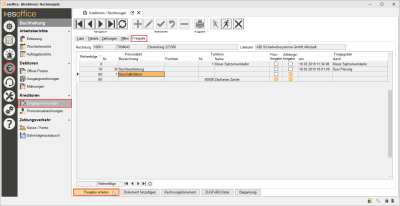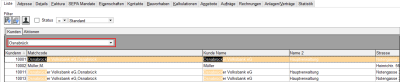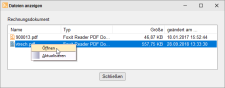Freigabe
Bei der Nutzung des Freigabeprozesses für Eingangsrechnungen wird das Register
Nach dem Start des Freigabeprozesses für eine Rechnung werden in diesem Register die vorher definierten Freigabeschritte aufgelistet.
Wird bei den Eingangsrechnungen mit dem Freigabeprozess gearbeitet, können nur bestimmte Mitarbeiter die Zahlungsfreigabe einer Rechnung setzen.
Eine detaillierte Beschreibung des Freigabeprozesses für Eingangs- / Kreditorenrechnungen finden Sie unter Buchhaltung | Eingangsrechnungen | Freigabeprozess Eingangsrechnungen
Nach der Erfassung einer Rechnung, kann der Freigabeprozess für diese Rechnung über die Schaltfläche Freigabeprozess starten in Gang gesetzt werden.
Hierfür wird die Berechtigung 3117- Kreditoren - Freigabeprozess starten benötigt.
Beim Starten wird die Freigabeliste gemäß den Einstellungen in den Referenzen (Einstellungen | Referenzen - Buchhaltung | Buchhaltungsreferenzen | Rechnungsfreigaben) erstellt.
Bei der Erstellung der Freigabeliste werden für die Funktionen aus Auftrag und Vertrag die konkreten im Auftrag oder Vertrag hinterlegten Mitarbeiter eingesetzt.
Zusätzlich wird zur Info ein Eintrag mit Reihenfolge 0 und dem Mitarbeiter, der den Freigabeprozess gestartet hat, eingetragen
Die Freigabeliste zur Eingangsrechnung kann auf dem Register Buchhaltung | Eingangsrechnungen | Freigaben eingesehen werden.
Mit der Berechtigung 3118- Kreditoren - Freigabeliste ändern kann die Liste hier auch noch manuell angepasst werden
Ist der Freigabeprozess gestartet, wird die Schaltfläche Freigabe erteilen sichtbar, über welche die Freigabe für den aktuellen Freigabepunkt erteilt werden kann.
Die Schaltfläche Freigabe erteilen ist nur verfügbar, wenn der angemeldete Mitarbeiter bei diesem Freigabepunkt als zuständig hinterlegt ist (entweder über Personalart oder die Funktion).
Gehe zu ![]()
Über die Schaltfläche / den Menüeintrag Gehe zu oder das Symbol ![]() in der Symbolleiste kann zu den verschiedenen anderen abhängigen Modulen gesprungen werden (abhängig von Lizenz und Berechtigung).
in der Symbolleiste kann zu den verschiedenen anderen abhängigen Modulen gesprungen werden (abhängig von Lizenz und Berechtigung).
Siehe auch Sprungfunktion / Gehe zu
Zurück ![]()
Über die Schaltfläche Zurück oder das Symbol ![]() in der Symbolleiste kann nach einem erfolgten Sprung zum jeweils vorhergehenden Formular / Modul zurückgesprungen werden.
in der Symbolleiste kann nach einem erfolgten Sprung zum jeweils vorhergehenden Formular / Modul zurückgesprungen werden.
Der letzte Sprung wird ganz oben in der Liste angezeigt.
Es stehen maximal 10 Formulare / Module für die Zurück-Funktion zur Verfügung.
Siehe auch Sprungfunktion / Gehe zu
Export ![]() (Liste speichern als ...)
(Liste speichern als ...)
In der Listenansicht der einzelnen Module (Register Liste, zum Beispiel Office | Bedarfer | Liste) können die angezeigten Datensätze als Datei zur beliebigen Weiterverarbeitung gespeichert werden.
Dabei können die Daten wie sie in der Listenansicht zu sehen sind (Spalten, Filter, Suchergebnis, Sortierung), in die zur Verfügung stehenden Dateiformate exportiert werden.
Für die Verwendung dieser Funktion wird die Berechtigung 400 Listengitterexport (Reihenfolge 1010) benötigt.
Siehe auch Datenexport / Listengitter-Export
Am Kopf eines Registers in der Listenansicht werden verschiedene Filtermöglichkeiten angeboten.
Bei der Nutzung der Geschäftsstellen-Funktionalität werden im Bereich Filter Geschäftsstellenfilter als Schaltfläche angezeigt.
Um Geschäftsstellen anlegen und nutzen zu können, ist je Geschäftsstelle eine Lizenz esGeschäftsstelle erforderlich.
Es gibt eine Schaltfläche zum Filtern nach der aktuellen Geschäftsstelle (ist beim Öffnen der jeweiligen Ansicht standardmäßig aktiviert) und eine Schaltfläche zum Filtern nach allen eigenen Geschäftsstellen, denen der angemeldete Mitarbeiter zugeordnet ist.
Aktuelle Geschäftsstelle
Filter aktiv (Schaltfläche gedrückt)
![]()
Filter nicht aktiv (Schaltfläche nicht gedrückt)
![]()
Alle (eigenen) Geschäftsstellen
Filter aktiv (Schaltfläche gedrückt)
![]()
Filter nicht aktiv (Schaltfläche nicht gedrückt)
![]()
Wenn unter Einstellungen | Allgemein | Adresse - Geschäftsstelle) keine Geschäftsstelle hinterlegt ist oder keine Geschäftsstelle eingestellt ist bzw. Geschäftsstelle '0' ausgewählt wurde, wird der Geschäftsstellenfilter nicht mehr angezeigt.
Siehe auch Filter Geschäftsstelle / Eigene Personalnummer
Wird der Filter durch Drücken der Schaltfläche aktiviert, wird die Anzeige der Datensätze auf die Daten eingeschränkt, bei denen der angemeldete Mitarbeiter zugeordnet ist, zum Beispiel als Verkäufer.
Filter aktiv (Schaltfläche gedrückt)
![]()
Filter nicht aktiv (Schaltfläche nicht gedrückt)
![]()
Schnellfilter
Schnellfilter helfen Ihnen – wie der Name schon sagt – dabei, die gesuchten Informationen schneller zu finden. Es werden also nur die Datensätze angezeigt, welche die hinterlegten Kriterien wie zum Beispiel den Kundenstatus erfüllen.

Um den Schnellfilter zu nutzen, aktivieren Sie die entsprechende Option (Im Beispiel: Status). Im daneben befindlichen Drop-down-Menü kann ein Filterkriterium ausgewählt werden.
Es stehen die Optionen gleich (=), ungleich (<>), kleiner (<), kleiner gleich (<=), größer (>) und größer gleich (>=) zur Verfügung.

Wählen Sie anschließend das gewünschte Kriterium aus, nach dem gefiltert werden soll (Beispiel Kunden-Status).
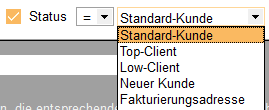
Standardmäßig ist kein Filter gesetzt.
Filter
Filter Eingangsrechnungen
In der Tabelle werden alle Eingangs- / Kreditorenrechnungen aufgeführt, die für den Zahlungsausgang zur Verfügung stehen. Dabei werden verschiedene Informationen in der Tabelle angezeigt, wie zum Beispiel Lieferantennummer, Lieferantenname, Rechnungsnummer, Betrag etc.
Diese Anzeige kann durch einen Filter begrenzt sein. In diesem Fall werden nur die Rechnungen angezeigt, welche dem Filterkriterium entsprechen.
Folgende Filter stehen zur Verfügung:
-
Geschäftsstellenfilter (Aktuelle / Eigene)
-
Filter Eigene Personalnummer
-
Lieferanten-Filter
-
Konto-Nummern-Filter
-
Filter Bezahlt Ja / Nein
-
Filter Freizugebene
Bei den Filtern Lieferant, Konto und Bezahlt wird zuerst der Filter über die entsprechende Option aktiviert, anschließend können noch weitere Filterkriterien ausgewählt werden (zum Beispiel Konto oder Lieferant).
Weitere Filteroptionen
Außer den Basis-Filtern, stehen Ihnen auch erweiterte komplexe Filteroptionen zur Verfügung, siehe auch Filter bearbeiten
Um die Suchfunktion zu aktivieren, tippen Sie einfach Text in das Suchfeld (Suchtext ...) ein, die Suche beginnt direkt nach Eingabe des ersten Zeichens.
Es wird dabei in allen angezeigten Feldern einer Liste gesucht. Die dem Suchbegriff entsprechenden Datensätze werden in der Liste angezeigt, die Fundstellen des Suchbegriffs in den einzelnen Spalten werden dabei farblich markiert.
Suche nach mehreren Begriffen
Wenn im Suchfeld mehrere (durch Leerzeichen getrennte) Suchbegriffe eingegeben werden, wird nach den einzelnen Begriffen per UND-Verknüpfung gesucht.
Wird nach zwei oder mehreren Begriffen gesucht, die durch ein Leerzeichen getrennt sind, wird nun nach dem folgenden Muster gesucht.
Suchtext: Begriff1Begriff2
Die Suche entspricht dem SQL-Befehl:
((Upper(Feld1) like Upper('%begriff1%’)) or
(Upper(Feld2) like Upper(’%begriff1%’)) or ... )
and
((Upper(Feld1) like Upper('%begriff2%’)) or
(Upper(Feld2) like Upper(’%begriff2%’)) or ... )
Es kann auch nach nur einem Begriff mit Leerzeichen gesucht werden, setzen Sie dazu den Suchbegriff in Anführungszeichen " ".
Die Suche entspricht dem SQL-Befehl:
Suchtext: "begriff1 begriff2"
Die Suche entspricht dem SQL-Befehl:
((Upper(Feld1) like Upper('%begriff1 begriff2%’)) or
(Upper(Feld2) like Upper(’%begriff1 begriff2%’)) or ... )
Sofern einzelne Begriffe durch Leerzeichen getrennt gesucht werden, wird weiterhin nur der erste angegebene Begriff in den Zeilen des Suchergebnisses farblich gekennzeichnet.
Hinweis für esoffice Anwender einer früheren Version <= 10.95
Sie Suchfunktion im esoffice Version 11 entspricht der Suche mit drei Sternen (***Suchbegriff) der vorherigen esoffice Versionen (kleiner gleich 10.97, zum Beispiel 10.95).
Grundsätzlich wird bei den Suchfunktionen in der esoffice Version 11 in allen angezeigten Datenfeldern gesucht.
Die Suche mit Stern kann in der aktuellen Version in den Hauptlisten nicht mehr genutzt werden.
Wildcardsuche in Unterlisten
In den Unterlisten kann die Suche per Wildcards (* und ^) erfolgen.
Diese funktioniert bei Bedarf wie folgt:
***Text
Suche von „Text“ in allen Feldern der Datenmenge einschließlich Memo-Felder.
*Text
Suche von Text im aktuellen Suchfeld.
**Text
Suche von Text in allen Textfeldern der Datenmenge ohne Memo-Felder.
^Text
Suche des ersten Wertes größer bzw. kleiner gleich Text im aktuellen Suchfeld
Funktionen Eingangsrechnungen
Freigabeprozess starten / Freigabe erteilen
Diese Schaltflächen sind nur sichtbar, wenn der Freigabeprozess für Eingangsrechnungen aktiviert wurde.
Sind die Schaltflächen grau dargestellt, ist entweder kein Freigabeschritt für den angemeldeten Benutzer für die markierte Rechnung vorhanden oder der Benutzer hat für die Funktion nicht die benötigte Berechtigung.
Eine detaillierte Beschreibung des Freigabeprozesses für Eingangs- / Kreditorenrechnungen finden Sie unter Buchhaltung | Eingangsrechnungen | Freigabeprozess Eingangsrechnungen.
Dokument hinzufügen
Bei der Erfassung von Eingangs- / Kreditorenrechnungen besteht die Möglichkeit einen Scan des Originaldokuments im pdf-Format in der Dokumentenablage des esoffice abzulegen. Die so hinterlegte Rechnung im pdf-Format steht Ihnen in allen Registern bei den Kreditoren | Eingangsrechnungen zur Verfügung, zum Beispiel bei der Rechnungskontrolle / Freigabe.
Markieren Sie die Eingangsrechnung in der Liste und klicken dann auf die Schaltfläche Dokument hinzufügen, es wird ein Dateiauswahlfenster geöffnet. Sie können nun eine PDF-Datei (Scan oder aus einem E-Mail-Anhang gespeichert) auswählen.
Die Schaltfläche Dokument hinzufügen wird angezeigt, wenn unter Einstellungen | Allgemein | Dokumente - Dokumentenablage ein Verzeichnis als Kreditorenrechnungsverzeichnis gesetzt worden ist.
Rechnungsdokument
Markieren Sie die Eingangsrechnung in der Liste und klicken dann auf die Schaltfläche Rechnungsdokument, es wird ein Fenster mit den bereits zugeordneten pdf-Dateien (Scan der Eingangsrechnung oder aus einem E-Mail-Anhang gespeichert) angezeigt. Rechnungsdokumente können mit der Schaltfläche Dokument hinzufügen einer Eingangsrechnung zugeordnet werden.
Mit einem Doppelklick oder über das Kontextmenü (rechte Maustaste -> Öffnen) können die pdf-Dateien im Standard Anzeigeprogramm für diesen Dateityp angezeigt werden.
Die Schaltfläche Dokument hinzufügen wird angezeigt, wenn unter Einstellungen | Allgemein | Dokumente - Dokumentenablage ein Verzeichnis als Kreditorenrechnungsverzeichnis gesetzt worden ist.
Bemerkung
Zu jeder Eingangsrechnung können noch erweiterte Informationen hinterlegt werden, die zum Beispiel die für die Rechnungsprüfung relevant sind oder Reklamationen.
Markieren Sie die Eingangsrechnung in der Liste und klicken dann auf die Schaltfläche Bemerkung, es wird ein Textfenster geöffnet, in dem Sie die Informationen erfassen können.
Die so erfassten Bemerkungen stehen Ihnen in allen Registern bei den Buchhaltung | Eingangsrechnungen zur Verfügung.